如果你最近電腦打開 YouTube,就被滿滿的 Shorts 跟廣告淹沒,想追劇結果被演算法搞到理智線斷裂?這邊幫你準備好 6 個實用小技巧,讓你可以開開心心在 YouTube 看影片!
1. 移除 Shorts!別再讓短影片追著你跑啦
YouTube 每頁都在推 Shorts,真的逃都逃不掉(只想好好看影片 QQ)這邊教你!使用 Chrome 的話可以安裝「Remove YouTube Shorts」或「Unhook」等擴充功能,直接讓 Shorts 消失~搜尋、首頁、側欄全部不見!用 Firefox 的朋友也有類似的「Control Panel for YouTube」~
安卓用戶則可以考慮「Block Scroll」App(或第三方 YouTube Vanced,但需自行評估安全性),可以幫你清掉 Shorts,但它需要較多的權限,大家也可以在使用前自行斟酌!
小提醒:YouTube 官方網站(桌面與手機瀏覽器)點選 Shorts 區塊右上角的「X」僅能暫時隱藏 30 天,無法永久移除
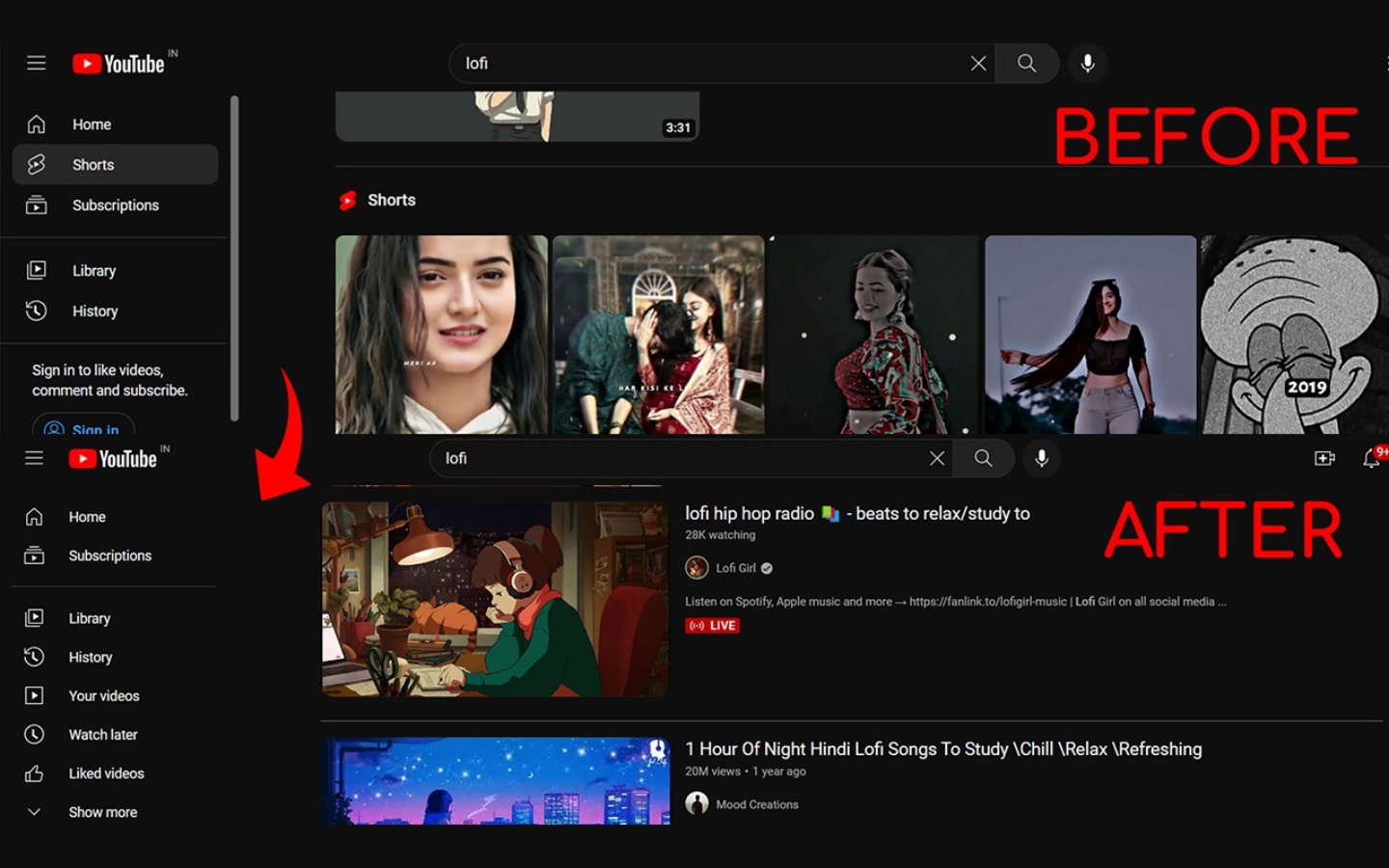
圖片來源:Chrome Web Store
2. 調整一行影片顯示數量!大螢幕不浪費~
YouTube 一行只顯示三部影片,27 吋螢幕只能看三支影片,有什麼方法可以調整?以下提供兩種解決方案!
Firefox 或 Brave 瀏覽器用戶,如果平常使用「uBlock Origin」,可開啟「uBlock Origin」設定,在「我的篩選器」區塊貼上這行代碼:
www.youtube.com##ytd-rich-item-renderer:style(--ytd-rich-grid-items-per-row: 5)
代碼中的5代表每行顯示的影片數量,你可以依個人喜好修改為其他數字, 但這方法不適用於 Chrome 上的「uBlock Origin」如果你用 Chrome 或不想手動修改,可以安裝「YouTube Row Fixer」這類擴充功能,Firefox 用戶則可以使用「Control Panel for YouTube」
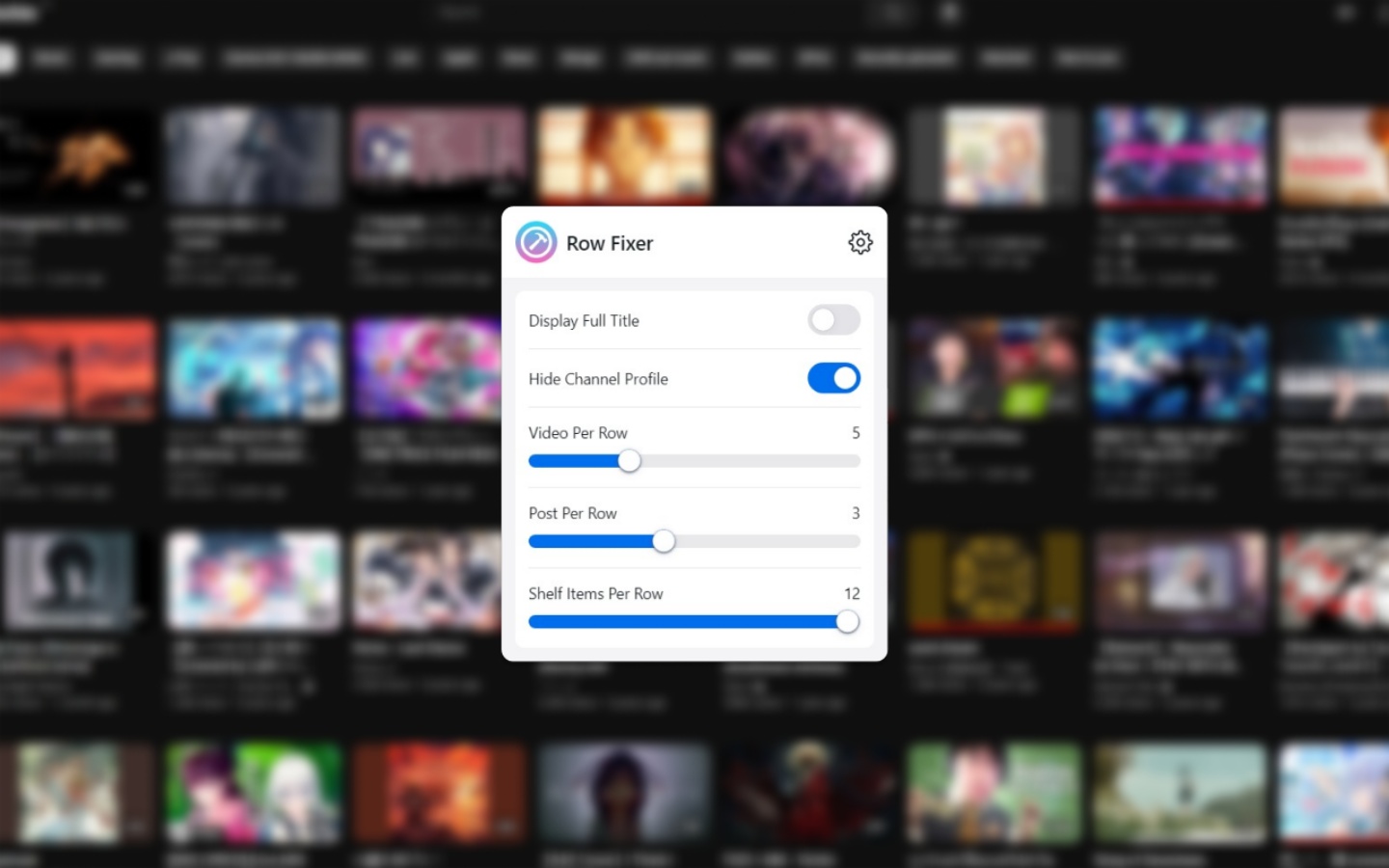
圖片來源:Chrome Web Store
3. 帶你一鍵回到懷舊版 YouTube!
現在的 YouTube 版面複雜,除了以往的橫式影片,還穿插許多 Shorts,你會想念以前整齊簡單的版面嗎?「YouTube Redux」等擴充功能可以帶你回到以往熟悉的經典 YouTube 版面,包含舊版的影片播放器大小還有更簡潔的首頁版面,也移除不必要的額外內容!
除了版面,它還能擋掉自動播放的預告片和側邊欄,如果你也是懷舊復古派,那就一起來試試客製化屬於你的 YouTube 吧~

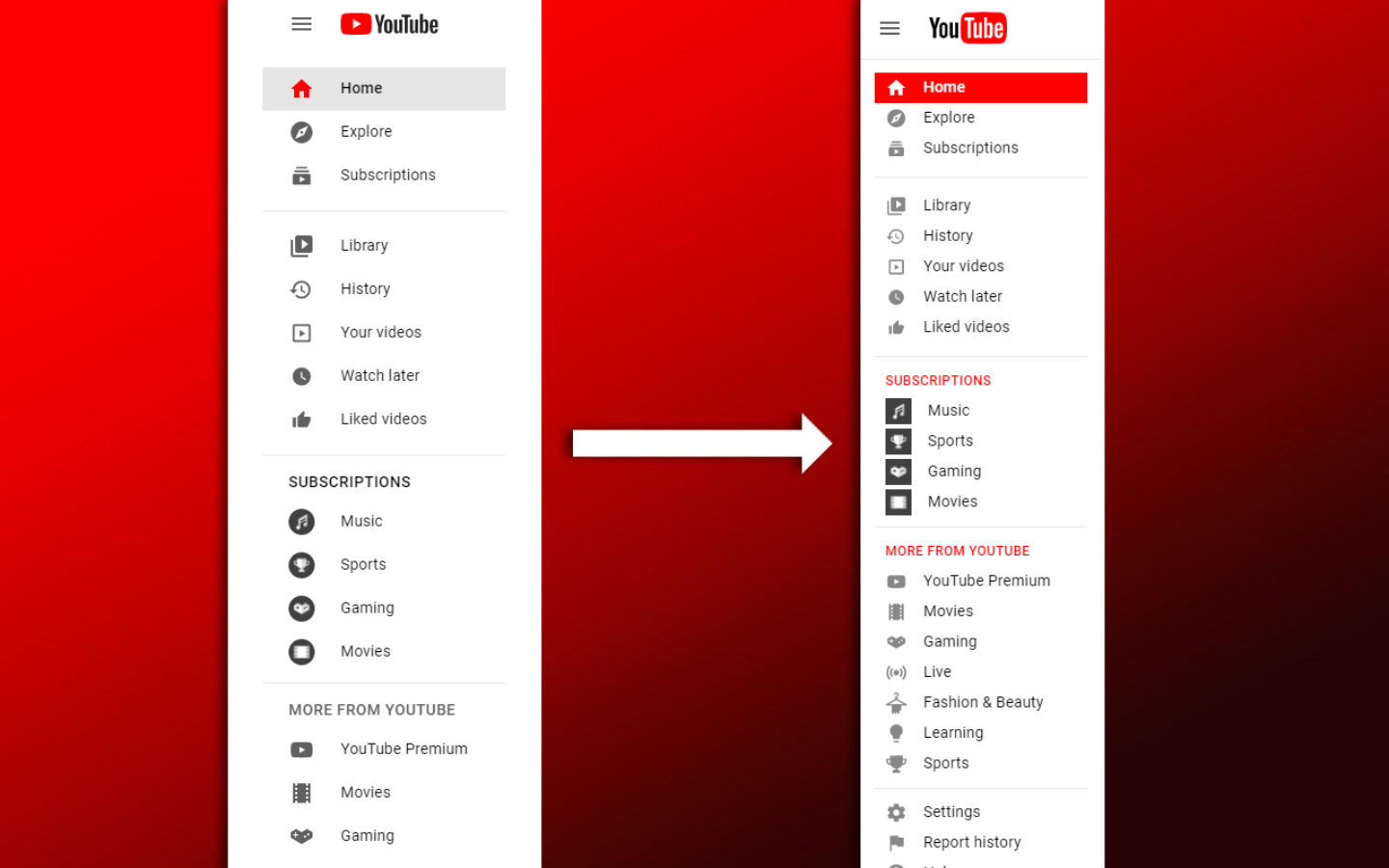
圖片來源:Chrome Web Store
4. 關掉畫中畫,跳出 App 也不會有子母畫面!
用手機看影片,一離開 App 就跳出一個小視窗跟著你跑?那該如何處理 YouTube 中的「子母畫面」呢?
開啟 YouTube 點設定裡的播放,再關閉畫中畫功能,就可以瞬間解脫!
iPhone 用戶需到手機「設定」→「一般」→「畫中畫」關閉此功能,才能完全停用
至於迷你播放器,目前在手機版 YouTube 裡,還沒有辦法關閉影片下方的迷你播放器,
電腦上則可以安裝「YT Mini Player Destroyer」或「Enhancer for YouTube」來移除
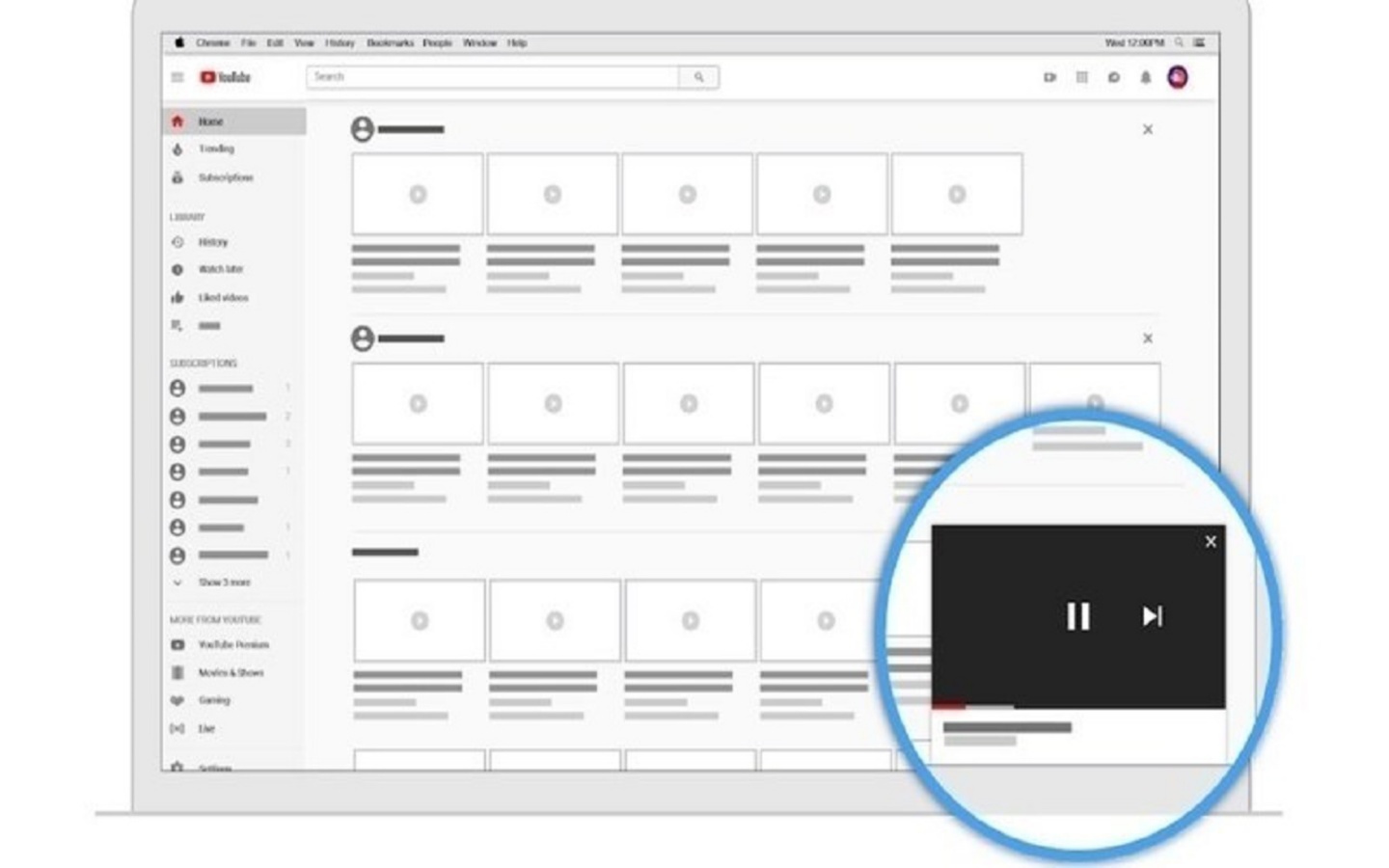
圖片來源:Chrome Web Store
5. 移除 Podcast和直播,連播放清單都可以!
首頁一直推薦音樂播放清單?還有 Podcast?可以直接過濾掉,這個方法和上面提到的第二點很像,也就是把程式碼貼到「 uBlock Origin 」的篩選器裡!如果你用的是「 uBlock Origin 」,可以貼上一些過濾語法,像是:
• 移除 Podcast : youtube.com##ytd-rich-item-renderer #view-more.ytd-rich-grid-media.style-scope:has-text(/^View full podcast/):upward(ytd-rich-item-renderer)
• 移除混合播放清單:youtube.com##ytd-rich-item-renderer #view-more.ytd-rich-grid-media.style-scope:has-text(/^View full playlist/):upward(ytd-rich-item-renderer)
• 移除首頁的混音:youtube.com##ytd-rich-item-renderer:has([href$="start_radio=1″])
• 移除直播影片:www.youtube.com##:is(ytd-rich-item-renderer,ytd-grid-video-renderer,ytd-compact-video-renderer):has(.badge-style-type-live-now-alternate)
這樣一來,就可以根據自己的需求,選擇需要哪些功能的代碼,再複製到你的「 uBlock Origin 」裡面!方便客製化你平常想看的內容!

6.不小心看太久,設定一下讓手機提醒你該休息!
你應該也常常滑手機滑一滑,突然驚覺過了好幾個小時,眼睛酸了才讓自己休息?
其實只要去設定,就可以讓你放下手機休息,乖乖去睡覺~
在 YouTube「設定」→「一般」→「提醒我休息一下」,就會讓你知道滑太久啦!
你也可以讓它提醒你睡覺,只需要點選「提醒我就寢時間」就完成啦!

小結
看完這些技巧,是不是覺得人生變美好了(至少YouTube是自己喜歡的樣子XD )
提醒:部分擴充功能、App 可能因 YouTube 介面或政策更新而失效,請定期檢查是否還能用喔
喜歡這種實用小教學的話,記得分享給也常被演算法逼瘋的朋友們!
電獺少女也有 TikTok 了!各類 App 使用密技、即時科技大事、第一手產品把玩心得全都在電獺少女 TikTok 就差你沒關注啦!
